فهرست
VLOOKUP فنکشن عموما په جدول کې د کیڼ اړخ کالم کې د ارزښت موندلو لپاره کارول کیږي او فنکشن به د ټاکل شوي کالم څخه په ورته قطار کې ارزښت بیرته راولي. په دې مقاله کې، تاسو به دا زده کړئ چې تاسو څنګه کولی شئ دا VLOOKUP فنکشن په قطارونو کې د ارزښتونو د کتلو لپاره وکاروئ او د ټاکل شوي معیارونو پراساس ډیټا راوباسئ.
د تمرین کاري کتاب ډاونلوډ کړئ
تاسو کولی شئ د Excel کاري کتاب ډاونلوډ کړئ چې موږ د دې مقالې چمتو کولو لپاره کارولی دی.
VLOOKUP for Rows.xlsx
په Excel کې د قطارونو لپاره د VLOOKUP فنکشن کارولو 4 میتودونه
1. په VLOOKUP کې د قطارونو څخه د کالم شمیره ټاکلو لپاره د MATCH فنکشن کارول
په لاندې انځور کې، یو ډیټاسیټ په کال کې په پرله پسې شپږو میاشتو کې د څو پلورونکو د پلور مقدار سره وړاندې کیږي. موږ به دلته د VLOOKUP فعالیت وکاروو ترڅو په یوه ټاکل شوې میاشت کې د پلورونکي د پلور ارزښت استخراج کړو.
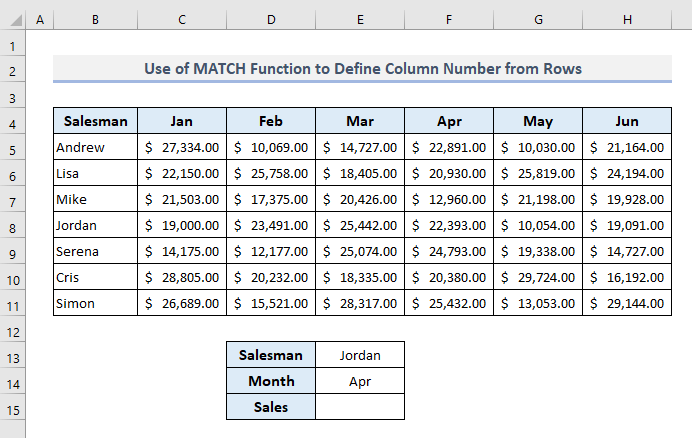
که څه هم د VLOOKUP فعالیت په کیڼ اړخ کالم یا د حجرو عمودی سلسله کې ارزښت لټوي، دلته موږ کولی شو د MATCH فنکشن وکاروو ترڅو د ټاکل شوې میاشتې لپاره د کالم شمیره د میاشت سرلیکونو څخه د C4 څخه تر C4 پورې H4.
راځئ فرض کړو چې موږ غواړو د اردن د اپریل په میاشت کې د پلور ارزښت پوه شو.
په محصول کې د سیل E15 ، اړین فورمول به دا وي:
=VLOOKUP(E13,B5:H11,MATCH(E14,B4:H4,0),FALSE) د Enter فشارولو وروسته، تاسو به د پلور ارزښت ترلاسه کړئد اردن په اپریل کې په یوځل کې.
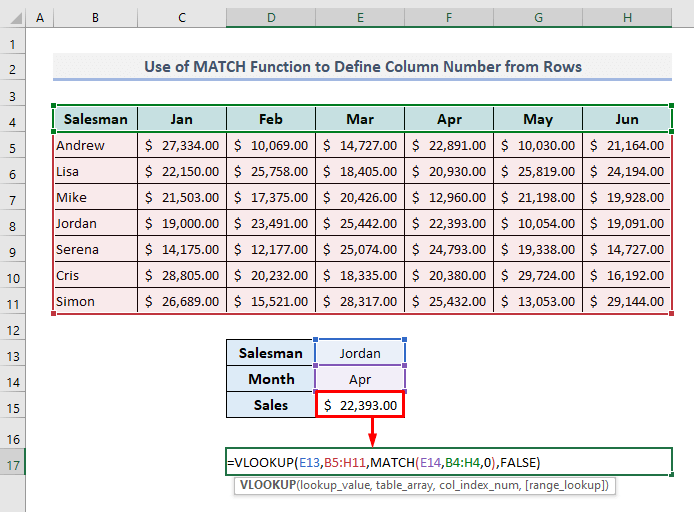
په دې فورمول کې، MATCH فکشن د VLOOKUP فکشن لپاره د کالم شمیره تعریفوي. د VLOOKUP فکشن بیا د دې کالم شمیره کاروي ترڅو د میاشتې سرلیکونو څخه د ټاکل شوې میاشتې پراساس ډیټا راوباسي.
2. په Excel کې د VLOOKUP فنکشن سره د څو قطارونو کارول
اوس تاسو د یو څو بدلونونو سره ډیټاسیټ ګورئ. زموږ د معلوماتو جدول اوس په دوه مختلفو کلونو کې د دریو ثابتو میاشتو په پرتله د پلور ارزښتونه استازیتوب کوي.
په دې برخه کې، موږ به د څو قطارونو لپاره د VLOOKUP فعالیت وکاروو چې کلونه او میاشتې لري. د مثال په توګه، موږ به د 2021 په فبروري میاشت کې د اردن د پلور ارزښت استخراج کړو.
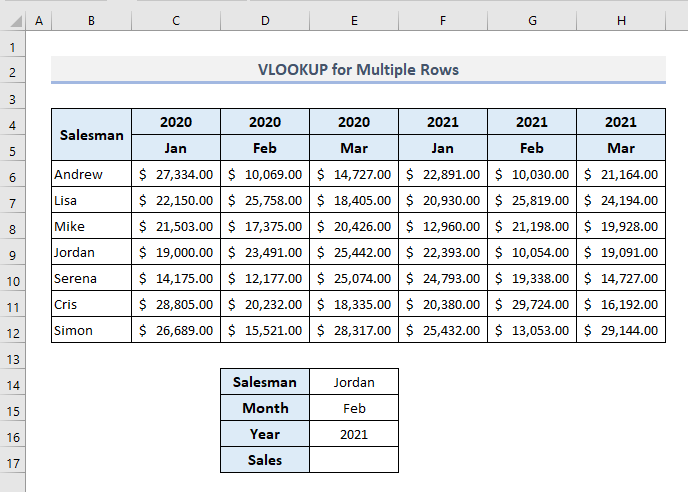
د VLOOKUP او سره اړین فورمول MATCH په Cell E17 کې دندې به دا وي:
=VLOOKUP(E14,B6:H12,MATCH(E16&E15,C4:H4&C5:H5,0)+1,FALSE) د Enter فشارولو وروسته، تاسو د ټاکلو شرایطو لاندې به د پلور ارزښت ومومي.
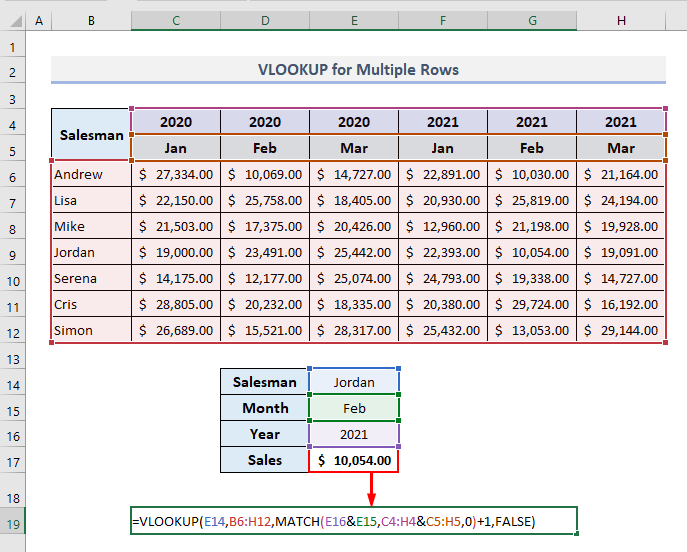
🔎 فورمول څنګه کار کوي؟
- د Ampersand (&) کارول د حجرو E15 او E16 څخه ټاکل شوې میاشت او کال سره یوځای کیږي.
- په کې د لټون سرې MATCH فعالیت د یو لړ جوړو په واسطه تعریف شوی چې ټول کلونه او میاشتې لري د Ampersand (&) سره یوځای شوي.
- د MATCH <په لټون کې 2> فعالیت، د حجرو دوه سلسلې د کالم C څخه پیل شوي غوره شوي. نو، د '1' اضافه کولو سرهد MATCH فنکشن د VLOOKUP فکشن په دریم دلیل کې، فورمول به د بیرته ستنیدونکي کالم شمیرې شاخص د B6:H12 د ټول صف پر بنسټ په پام کې ونیسي. .
نور ولولئ: څنګه په Excel کې د ډیری شرایطو سره VLOOKUP (2 میتودونه)
3. د ټول قطار بیرته راستنیدو لپاره د کالم فنکشن سره د VLOOKUP یوځای کول
راځئ بیرته خپل لومړني ډیټا سیټ ته لاړ شو. فرض کړئ چې موږ غواړو د ډیټاسیټ کې موجود ټولو میاشتو لپاره د ټاکل شوي پلورونکي د پلور ارزښتونه وپیژنو. دلته موږ کولی شو VLOOKUP د COLUMN فنکشن سره یوځای کړو ترڅو ټول بیرته ستنیدونکي ارزښتونه په یو قطار کې د COLUMN فعال په توګه ترلاسه کړو.
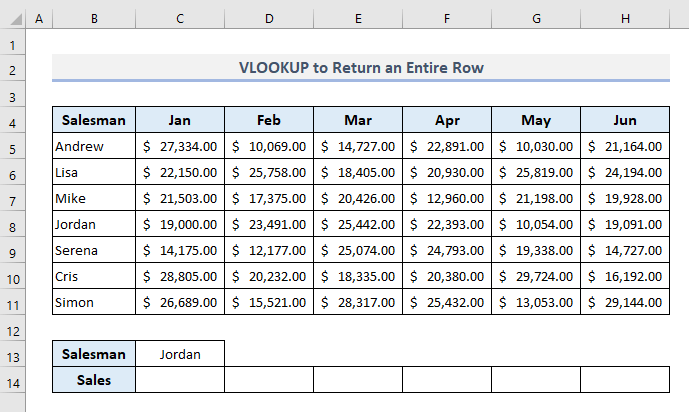
📌 لومړی ګام:
➤ محصول غوره کړئ حجره C14 او لاندې فورمول ټایپ کړئ:
6> =VLOOKUP($C$13,$B$5:$H$11,COLUMN(A1)+1,FALSE) ➤ فشار ورکړئ Enter او تاسو به د جنوري په میاشت کې د اردن لپاره د پلور ارزښت ترلاسه کړئ.
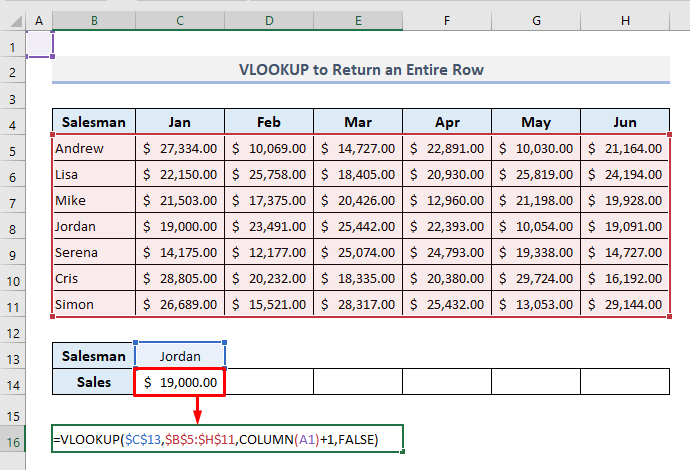
📌 مرحله 2:
➤ اوس د C14 C14 څخه د Fill Handle څخه د راتلونکو پنځو حجرو اتومات ډکولو لپاره وکاروئ په قطار 14 کې.
په دې توګه تاسو به په یو وخت کې د ټاکل شوي پلورونکي لپاره د پلور ټول معلومات ترلاسه کړئ.
20>
په دې فورمول کې , د کالم فکشن د VLOOKUP فکشن په دریم دلیل کې د کالم شمیرې په ترتیب سره بدلولو لپاره کارول شوی پداسې حال کې چې د 14م قطار په اتوماتیک ډکولو کې.
نور ولولئ: ایکسیل VLOOKUP په عمودي ډول ډیری ارزښتونو بیرته راستنیدو لپاره
0> ورته لوستل14>4. په ایکسل کې د قطارونو ایستلو لپاره په VLOOKUP کې د صف فارمول شاملول
که تاسو غواړئ د پلورونکي لپاره د پلور ټول ډیټا د یو مرحلې فارمول سره ترلاسه کړئ نو تاسو باید د کالم تعریف کولو لپاره د صف فارمول وکاروئ شمیرې په VLOOKUP فعال کې.
د اړتیا وړ صف فورمول د VLOOKUP فکشن سره په حجره C14 کې باید داسې ښکاري:
6> =VLOOKUP(C13,B5:H11,{2,3,4,5,6,7},FALSE) د Enter فشارولو وروسته، تاسو به سمدلاسه په یوه قطار کې د اردن لپاره د پلور ټول معلومات ترلاسه کړئ. تاسو اړتیا نلرئ د نورو ګامونو لپاره لاړ شئ لکه څنګه چې په تیرو میتود کې ښودل شوي.
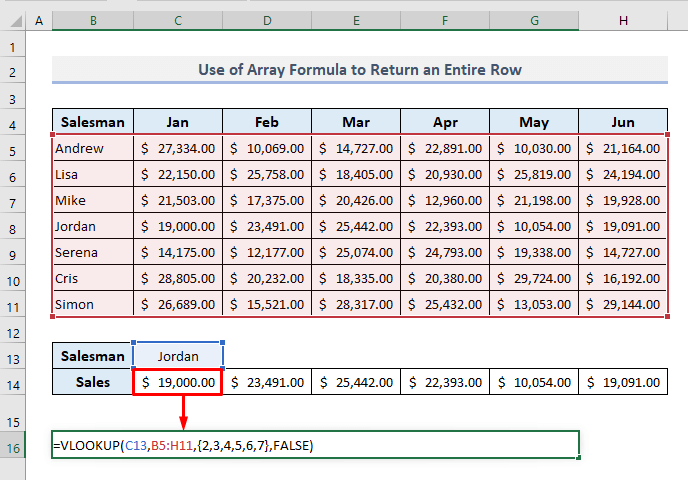
په دې فنکشن کې، د کالم شمیرې د شاخص شمیرې درلودو سره تعریف شوي. د بیرته ستنیدو کالم: {2,3,4,5,6,7} . د VLOOKUP فنکشن د ټاکل شوي پلورونکي لپاره د دې ټاکل شوي کالمونو څخه محصول بیرته راوړي.
د VLOOKUP لپاره دوه بدیلونه پداسې حال کې چې د قطارونو په لټه کې دي
1. په Excel کې د قطارونو د کتلو لپاره د HLOOKUP فنکشن کارول
د HLOOKUP فنکشن د میز یا سرې په پورتنۍ قطار کې د ارزښت لپاره ګوري.ارزښتونه او د ټاکل شوي قطار څخه په ورته کالم کې ارزښت بیرته راګرځوي. نو، د HLOOKUP فنکشن په کارولو سره، موږ اوس کولی شو مستقیم په یوه قطار کې د میاشتې سرلیکونو سره یوه میاشت وګورو. د HLOOKUP فکشن عمومي فورمول دا دی:
=HLOOKLUP(lookup_value, table_array, row_index_num, [range_lookup])
ځکه چې موږ د اپریل په میاشت کې د اردن د پلور ارزښت په لټه کې یاست، نو اوس په سیل E15 کې اړین فورمول به وي:
=HLOOKUP(E14,B4:H11,MATCH(E13,B4:B11,0),FALSE) وروسته د Enter په فشارولو سره، تاسو ته به د ټاکل شوې میاشتې لپاره د اردن د پلور ارزښت په یوځل وښودل شي.
22>
په دې فورمول کې، میچ فنکشن د ټاکل شوي پلورونکي قطار شمیره په کالم B کې ټاکي.
نور ولولئ: څنګه د څو کالمونو څخه VLOOKUP یوازې د یو بیرته راستنیدو سره په Excel کې (2 لارې)
2. د کالمونو او قطارونو په اوږدو کې د کتلو لپاره د INDEX-MATCH فورمول کارول
د MATCH فنکشن په یوه صف کې د توکي نسبتا موقعیت بیرته راګرځوي چې په ځانګړي ترتیب کې د ځانګړي ارزښت سره سمون لري او د INDEX فنکشن د یو ځانګړي قطار په تقاطع کې د حجرې ارزښت او په یوه ټاکل شوي حد کې کالم راګرځوي. د دې INDEX فکشن عمومي فورمول دا دی:
=INDEX(array, row_numer, [column_numer])
یا،
=INDEX(Reference, row_num, [column_num], [area_num])
د MATCH فکشن په کارولو سره، موږ مشخص کولی شيد INDEX د قطار او کالم شمیره په یوه ځانګړې میاشت کې د یو ځانګړي پلورونکي لپاره د اړونده پلور ارزښت استخراج لپاره فعالیت کوي.
په محصول کې اړین فورمول د سیل E15 به دا وي:
=INDEX(B5:H11,MATCH(E13,B5:B11,0),MATCH(E14,B4:H4,0)) اوس Enter فشار ورکړئ او تاسو به د اپریل په میاشت کې د اردن د پلور ارزښت څرګند شي.
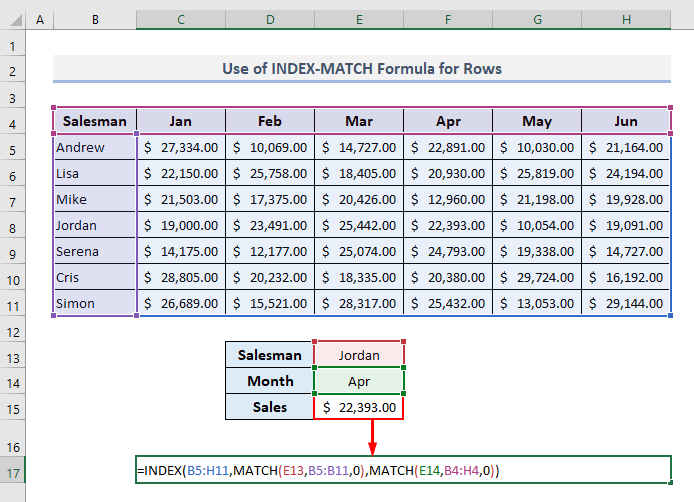
نور ولولئ: د انډیکس میچ vs VLOOKUP فنکشن (9 مثالونه)
پایلي کلمې
زه هیله لرم پورته بیان شوي مثالونه به اوس تاسو سره مرسته وکړي چې دا ستاسو په Excel سپریډ شیټونو کې پلي کړئ پداسې حال کې چې د VLOOKUP فنکشن کاروئ ترڅو په قطارونو کې ارزښتونه وګورئ. که تاسو کومه پوښتنه یا نظر لرئ، مهرباني وکړئ ما ته د تبصرې په برخه کې خبر راکړئ. یا تاسو کولی شئ په دې ویب پاڼه کې د Excel افعال پورې اړوند زموږ نورې مقالې وګورئ.

